 《认识PowerPoint》教学设计doc.docx
《认识PowerPoint》教学设计doc.docx
- 文档编号:7442602
- 上传时间:2023-01-24
- 格式:DOCX
- 页数:17
- 大小:16.37KB
《认识PowerPoint》教学设计doc.docx
《《认识PowerPoint》教学设计doc.docx》由会员分享,可在线阅读,更多相关《《认识PowerPoint》教学设计doc.docx(17页珍藏版)》请在冰豆网上搜索。
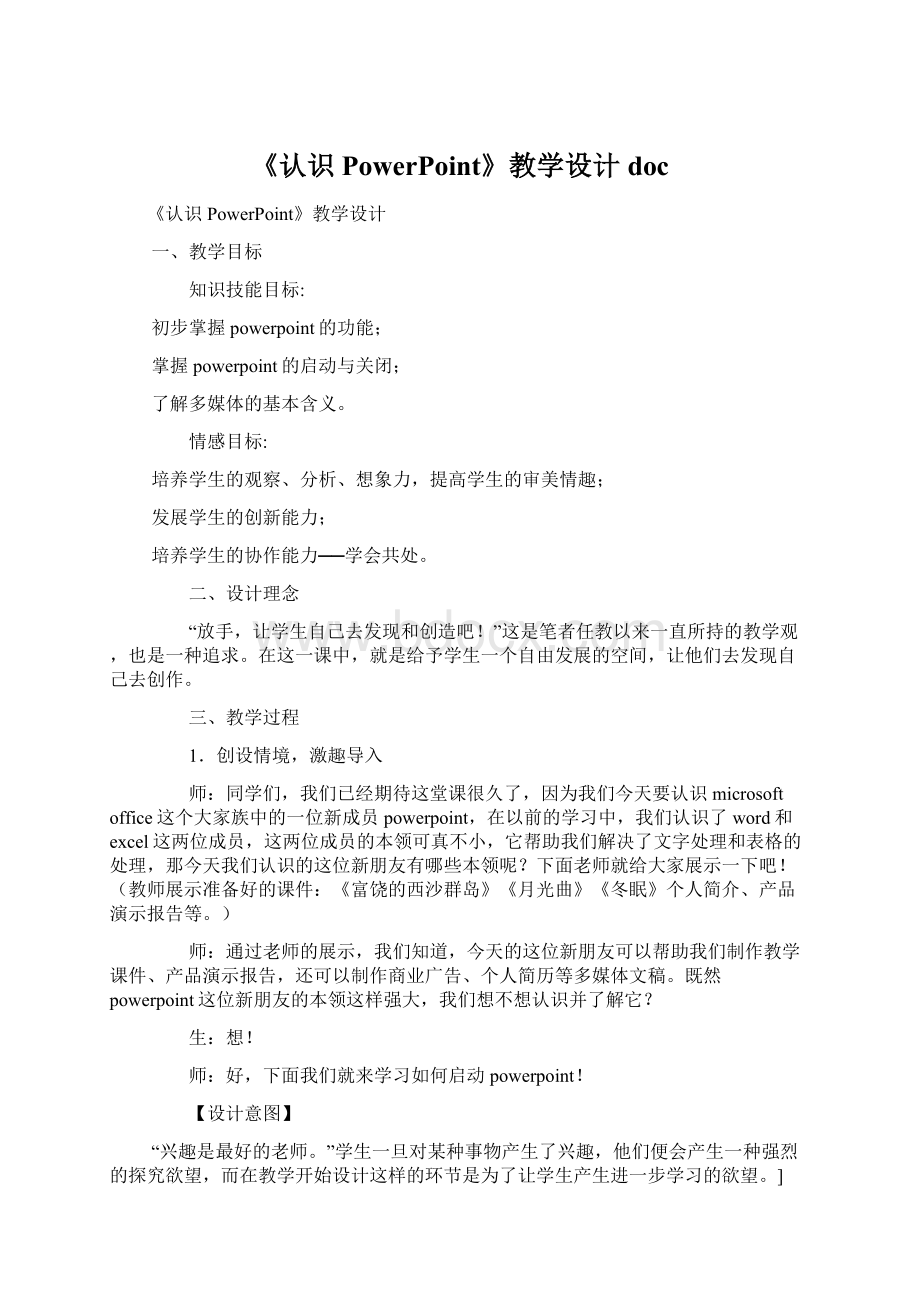
《认识PowerPoint》教学设计doc
《认识PowerPoint》教学设计
一、教学目标
知识技能目标:
初步掌握powerpoint的功能;
掌握powerpoint的启动与关闭;
了解多媒体的基本含义。
情感目标:
培养学生的观察、分析、想象力,提高学生的审美情趣;
发展学生的创新能力;
培养学生的协作能力──学会共处。
二、设计理念
“放手,让学生自己去发现和创造吧!
”这是笔者任教以来一直所持的教学观,也是一种追求。
在这一课中,就是给予学生一个自由发展的空间,让他们去发现自己去创作。
三、教学过程
1.创设情境,激趣导入
师:
同学们,我们已经期待这堂课很久了,因为我们今天要认识microsoftoffice这个大家族中的一位新成员powerpoint,在以前的学习中,我们认识了word和excel这两位成员,这两位成员的本领可真不小,它帮助我们解决了文字处理和表格的处理,那今天我们认识的这位新朋友有哪些本领呢?
下面老师就给大家展示一下吧!
(教师展示准备好的课件:
《富饶的西沙群岛》《月光曲》《冬眠》个人简介、产品演示报告等。
)
师:
通过老师的展示,我们知道,今天的这位新朋友可以帮助我们制作教学课件、产品演示报告,还可以制作商业广告、个人简历等多媒体文稿。
既然powerpoint这位新朋友的本领这样强大,我们想不想认识并了解它?
生:
想!
师:
好,下面我们就来学习如何启动powerpoint!
【设计意图】
“兴趣是最好的老师。
”学生一旦对某种事物产生了兴趣,他们便会产生一种强烈的探究欲望,而在教学开始设计这样的环节是为了让学生产生进一步学习的欲望。
]
2.自主探究,学习新知
(1)启动powerpoint
师:
启动powerpoint的方法同启动word的方法是一致的,可以有多种方法,谁还记得启动word的几种常用的方法?
生1:
使用“开始”菜单。
打开“开始”菜单后,鼠标指针依次指向“程序”“microsoftword”并单击。
生2:
使用“文档”菜单。
打开“开始”菜单后,鼠标指针依次指向“文档”及文档下欲打开的文档名并单击,系统开始启动word并打开该文档。
师:
太棒了,下面老师演示一下启动powerpoint的方法与过程。
(边讲边演示)单击“开始”按钮,打开“开始”菜单,鼠标指针依次指向“程序”“microsoftpowerpoint”并单击,系统开始启动powerpoint,并打开“microsoftpowerpoint”窗口和“powerpoint”对话框。
【设计意图】
让学生通过自主尝试与探究而获得知识,可以使他们获得满足感、成就感。
(2)两种新建演示文稿方法的简单介绍
师:
在“powerpoint”对话框中,包含“新建演示文稿”和“打开已有的演示文稿”两个框,可以完成相应的功能。
“内容提示向导”提供了演示文稿的主题及结构,其中有提示内容、目的、样式、讲义和输出信息,帮助你创建一份新的演示文稿。
新演示文稿中内含示例文本,可以用自己的文本将它替换掉。
利用“内容提示向导”创建一份“贺卡”演示文稿操作步骤如下:
(边讲边演示)在“新建演示文稿”框中选定“内容提示向导”,再单击“确定”按钮,出现“内容提示向导”对话框;单击“下一步”按钮,再单击“出版物”按钮,在右边框中选择“贺卡”;依次单击“下一步”按钮;最后单击“完成”按钮,一份关于“贺卡”的演示文稿制作完成;单击屏幕左下角的放映按钮,从头开始放映该演示文稿;依次在屏幕上单击,直到放映完毕;单击窗口右上角的关闭按钮,关闭该演示文稿,在弹出的对话框中单击“否”。
2019-05-05
一、教学目标
知识技能目标:
初步掌握powerpoint的功能;
掌握powerpoint的启动与关闭;
了解多媒体的基本含义。
情感目标:
培养学生的观察、分析、想象力,提高学生的审美情趣;
发展学生的创新能力;
培养学生的协作能力──学会共处。
二、设计理念
“放手,让学生自己去发现和创造吧!
”这是笔者任教以来一直所持的教学观,也是一种追求。
在这一课中,就是给予学生一个自由发展的空间,让他们去发现自己去创作。
三、教学过程
1.创设情境,激趣导入
师:
同学们,我们已经期待这堂课很久了,因为我们今天要认识microsoftoffice这个大家族中的一位新成员powerpoint,在以前的学习中,我们认识了word和excel这两位成员,这两位成员的本领可真不小,它帮助我们解决了文字处理和表格的处理,那今天我们认识的这位新朋友有哪些本领呢?
下面老师就给大家展示一下吧!
(教师展示准备好的课件:
《富饶的西沙群岛》《月光曲》《冬眠》个人简介、产品演示报告等。
)
师:
通过老师的展示,我们知道,今天的这位新朋友可以帮助我们制作教学课件、产品演示报告,还可以制作商业广告、个人简历等多媒体文稿。
既然powerpoint这位新朋友的本领这样强大,我们想不想认识并了解它?
生:
想!
师:
好,下面我们就来学习如何启动powerpoint!
【设计意图】
“兴趣是最好的老师。
”学生一旦对某种事物产生了兴趣,他们便会产生一种强烈的探究欲望,而在教学开始设计这样的环节是为了让学生产生进一步学习的欲望。
]
2.自主探究,学习新知
(1)启动powerpoint
师:
启动powerpoint的方法同启动word的方法是一致的,可以有多种方法,谁还记得启动word的几种常用的方法?
生1:
使用“开始”菜单。
打开“开始”菜单后,鼠标指针依次指向“程序”“microsoftword”并单击。
生2:
使用“文档”菜单。
打开“开始”菜单后,鼠标指针依次指向“文档”及文档下欲打开的文档名并单击,系统开始启动word并打开该文档。
师:
太棒了,下面老师演示一下启动powerpoint的方法与过程。
(边讲边演示)单击“开始”按钮,打开“开始”菜单,鼠标指针依次指向“程序”“microsoftpowerpoint”并单击,系统开始启动powerpoint,并打开“microsoftpowerpoint”窗口和“powerpoint”对话框。
【设计意图】
让学生通过自主尝试与探究而获得知识,可以使他们获得满足感、成就感。
(2)两种新建演示文稿方法的简单介绍
师:
在“powerpoint”对话框中,包含“新建演示文稿”和“打开已有的演示文稿”两个框,可以完成相应的功能。
“内容提示向导”提供了演示文稿的主题及结构,其中有提示内容、目的、样式、讲义和输出信息,帮助你创建一份新的演示文稿。
新演示文稿中内含示例文本,可以用自己的文本将它替换掉。
利用“内容提示向导”创建一份“贺卡”演示文稿操作步骤如下:
(边讲边演示)在“新建演示文稿”框中选定“内容提示向导”,再单击“确定”按钮,出现“内容提示向导”对话框;单击“下一步”按钮,再单击“出版物”按钮,在右边框中选择“贺卡”;依次单击“下一步”按钮;最后单击“完成”按钮,一份关于“贺卡”的演示文稿制作完成;单击屏幕左下角的放映按钮,从头开始放映该演示文稿;依次在屏幕上单击,直到放映完毕;单击窗口右上角的关闭按钮,关闭该演示文稿,在弹出的对话框中单击“否”。
2019-05-05
一、教学目标
知识技能目标:
初步掌握powerpoint的功能;
掌握powerpoint的启动与关闭;
了解多媒体的基本含义。
情感目标:
培养学生的观察、分析、想象力,提高学生的审美情趣;
发展学生的创新能力;
培养学生的协作能力──学会共处。
二、设计理念
“放手,让学生自己去发现和创造吧!
”这是笔者任教以来一直所持的教学观,也是一种追求。
在这一课中,就是给予学生一个自由发展的空间,让他们去发现自己去创作。
三、教学过程
1.创设情境,激趣导入
师:
同学们,我们已经期待这堂课很久了,因为我们今天要认识microsoftoffice这个大家族中的一位新成员powerpoint,在以前的学习中,我们认识了word和excel这两位成员,这两位成员的本领可真不小,它帮助我们解决了文字处理和表格的处理,那今天我们认识的这位新朋友有哪些本领呢?
下面老师就给大家展示一下吧!
(教师展示准备好的课件:
《富饶的西沙群岛》《月光曲》《冬眠》个人简介、产品演示报告等。
)
师:
通过老师的展示,我们知道,今天的这位新朋友可以帮助我们制作教学课件、产品演示报告,还可以制作商业广告、个人简历等多媒体文稿。
既然powerpoint这位新朋友的本领这样强大,我们想不想认识并了解它?
生:
想!
师:
好,下面我们就来学习如何启动powerpoint!
【设计意图】
“兴趣是最好的老师。
”学生一旦对某种事物产生了兴趣,他们便会产生一种强烈的探究欲望,而在教学开始设计这样的环节是为了让学生产生进一步学习的欲望。
]
2.自主探究,学习新知
(1)启动powerpoint
师:
启动powerpoint的方法同启动word的方法是一致的,可以有多种方法,谁还记得启动word的几种常用的方法?
生1:
使用“开始”菜单。
打开“开始”菜单后,鼠标指针依次指向“程序”“microsoftword”并单击。
生2:
使用“文档”菜单。
打开“开始”菜单后,鼠标指针依次指向“文档”及文档下欲打开的文档名并单击,系统开始启动word并打开该文档。
师:
太棒了,下面老师演示一下启动powerpoint的方法与过程。
(边讲边演示)单击“开始”按钮,打开“开始”菜单,鼠标指针依次指向“程序”“microsoftpowerpoint”并单击,系统开始启动powerpoint,并打开“microsoftpowerpoint”窗口和“powerpoint”对话框。
【设计意图】
让学生通过自主尝试与探究而获得知识,可以使他们获得满足感、成就感。
(2)两种新建演示文稿方法的简单介绍
师:
在“powerpoint”对话框中,包含“新建演示文稿”和“打开已有的演示文稿”两个框,可以完成相应的功能。
“内容提示向导”提供了演示文稿的主题及结构,其中有提示内容、目的、样式、讲义和输出信息,帮助你创建一份新的演示文稿。
新演示文稿中内含示例文本,可以用自己的文本将它替换掉。
利用“内容提示向导”创建一份“贺卡”演示文稿操作步骤如下:
(边讲边演示)在“新建演示文稿”框中选定“内容提示向导”,再单击“确定”按钮,出现“内容提示向导”对话框;单击“下一步”按钮,再单击“出版物”按钮,在右边框中选择“贺卡”;依次单击“下一步”按钮;最后单击“完成”按钮,一份关于“贺卡”的演示文稿制作完成;单击屏幕左下角的放映按钮,从头开始放映该演示文稿;依次在屏幕上单击,直到放映完毕;单击窗口右上角的关闭按钮,关闭该演示文稿,在弹出的对话框中单击“否”。
2019-05-05
一、教学目标
知识技能目标:
初步掌握powerpoint的功能;
掌握powerpoint的启动与关闭;
了解多媒体的基本含义。
情感目标:
培养学生的观察、分析、想象力,提高学生的审美情趣;
发展学生的创新能力;
培养学生的协作能力──学会共处。
二、设计理念
“放手,让学生自己去发现和创造吧!
”这是笔者任教以来一直所持的教学观,也是一种追求。
在这一课中,就是给予学生一个自由发展的空间,让他们去发现自己去创作。
三、教学过程
1.创设情境,激趣导入
师:
同学们,我们已经期待这堂课很久了,因为我们今天要认识microsoftoffice这个大家族中的一位新成员powerpoint,在以前的学习中,我们认识了word和excel这两位成员,这两位成员的本领可真不小,它帮助我们解决了文字处理和表格的处理,那今天我们认识的这位新朋友有哪些本领呢?
下面老师就给大家展示一下吧!
(教师展示准备好的课件:
《富饶的西沙群岛》《月光曲》《冬眠》个人简介、产品演示报告等。
)
师:
通过老师的展示,我们知道,今天的这位新朋友可以帮助我们制作教学课件、产品演示报告,还可以制作商业广告、个人简历等多媒体文稿。
既然powerpoint这位新朋友的本领这样强大,我们想不想认识并了解它?
生:
想!
师:
好,下面我们就来学习如何启动powerpoint!
【设计意图】
“兴趣是最好的老师。
”学生一旦对某种事物产生了兴趣,他们便会产生一种强烈的探究欲望,而在教学开始设计这样的环节是为了让学生产生进一步学习的欲望。
]
2.自主探究,学习新知
(1)启动powerpoint
师:
启动powerpoint的方法同启动word的方法是一致的,可以有多种方法,谁还记得启动word的几种常用的方法?
生1:
使用“开始”菜单。
打开“开始”菜单后,鼠标指针依次指向“程序”“microsoftword”并单击。
生2:
使用“文档”菜单。
打开“开始”菜单后,鼠标指针依次指向“文档”及文档下欲打开的文档名并单击,系统开始启动word并打开该文档。
师:
太棒了,下面老师演示一下启动powerpoint的方法与过程。
(边讲边演示)单击“开始”按钮,打开“开始”菜单,鼠标指针依次指向“程序”“microsoftpowerpoint”并单击,系统开始启动powerpoint,并打开“microsoftpowerpoint”窗口和“powerpoint”对话框。
【设计意图】
让学生通过自主尝试与探究而获得知识,可以使他们获得满足感、成就感。
(2)两种新建演示文稿方法的简单介绍
师:
在“powerpoint”对话框中,包含“新建演示文稿”和“打开已有的演示文稿”两个框,可以完成相应的功能。
“内容提示向导”提供了演示文稿的主题及结构,其中有提示内容、目的、样式、讲义和输出信息,帮助你创建一份新的演示文稿。
新演示文稿中内含示例文本,可以用自己的文本将它替换掉。
利用“内容提示向导”创建一份“贺卡”演示文稿操作步骤如下:
(边讲边演示)在“新建演示文稿”框中选定“内容提示向导”,再单击“确定”按钮,出现“内容提示向导”对话框;单击“下一步”按钮,再单击“出版物”按钮,在右边框中选择“贺卡”;依次单击“下一步”按钮;最后单击“完成”按钮,一份关于“贺卡”的演示文稿制作完成;单击屏幕左下角的放映按钮,从头开始放映该演示文稿;依次在屏幕上单击,直到放映完毕;单击窗口右上角的关闭按钮,关闭该演示文稿,在弹出的对话框中单击“否”。
2019-05-05
一、教学目标
知识技能目标:
初步掌握powerpoint的功能;
掌握powerpoint的启动与关闭;
了解多媒体的基本含义。
情感目标:
培养学生的观察、分析、想象力,提高学生的审美情趣;
发展学生的创新能力;
培养学生的协作能力──学会共处。
二、设计理念
“放手,让学生自己去发现和创造吧!
”这是笔者任教以来一直所持的教学观,也是一种追求。
在这一课中,就是给予学生一个自由发展的空间,让他们去发现自己去创作。
三、教学过程
1.创设情境,激趣导入
师:
同学们,我们已经期待这堂课很久了,因为我们今天要认识microsoftoffice这个大家族中的一位新成员powerpoint,在以前的学习中,我们认识了word和excel这两位成员,这两位成员的本领可真不小,它帮助我们解决了文字处理和表格的处理,那今天我们认识的这位新朋友有哪些本领呢?
下面老师就给大家展示一下吧!
(教师展示准备好的课件:
《富饶的西沙群岛》《月光曲》《冬眠》个人简介、产品演示报告等。
)
师:
通过老师的展示,我们知道,今天的这位新朋友可以帮助我们制作教学课件、产品演示报告,还可以制作商业广告、个人简历等多媒体文稿。
既然powerpoint这位新朋友的本领这样强大,我们想不想认识并了解它?
生:
想!
师:
好,下面我们就来学习如何启动powerpoint!
【设计意图】
“兴趣是最好的老师。
”学生一旦对某种事物产生了兴趣,他们便会产生一种强烈的探究欲望,而在教学开始设计这样的环节是为了让学生产生进一步学习的欲望。
]
2.自主探究,学习新知
(1)启动powerpoint
师:
启动powerpoint的方法同启动word的方法是一致的,可以有多种方法,谁还记得启动word的几种常用的方法?
生1:
使用“开始”菜单。
打开“开始”菜单后,鼠标指针依次指向“程序”“microsoftword”并单击。
生2:
使用“文档”菜单。
打开“开始”菜单后,鼠标指针依次指向“文档”及文档下欲打开的文档名并单击,系统开始启动word并打开该文档。
师:
太棒了,下面老师演示一下启动powerpoint的方法与过程。
(边讲边演示)单击“开始”按钮,打开“开始”菜单,鼠标指针依次指向“程序”“microsoftpowerpoint”并单击,系统开始启动powerpoint,并打开“microsoftpowerpoint”窗口和“powerpoint”对话框。
【设计意图】
让学生通过自主尝试与探究而获得知识,可以使他们获得满足感、成就感。
(2)两种新建演示文稿方法的简单介绍
师:
在“powerpoint”对话框中,包含“新建演示文稿”和“打开已有的演示文稿”两个框,可以完成相应的功能。
“内容提示向导”提供了演示文稿的主题及结构,其中有提示内容、目的、样式、讲义和输出信息,帮助你创建一份新的演示文稿。
新演示文稿中内含示例文本,可以用自己的文本将它替换掉。
利用“内容提示向导”创建一份“贺卡”演示文稿操作步骤如下:
(边讲边演示)在“新建演示文稿”框中选定“内容提示向导”,再单击“确定”按钮,出现“内容提示向导”对话框;单击“下一步”按钮,再单击“出版物”按钮,在右边框中选择“贺卡”;依次单击“下一步”按钮;最后单击“完成”按钮,一份关于“贺卡”的演示文稿制作完成;单击屏幕左下角的放映按钮,从头开始放映该演示文稿;依次在屏幕上单击,直到放映完毕;单击窗口右上角的关闭按钮,关闭该演示文稿,在弹出的对话框中单击“否”。
2019-05-05
一、教学目标
知识技能目标:
初步掌握powerpoint的功能;
掌握powerpoint的启动与关闭;
了解多媒体的基本含义。
情感目标:
培养学生的观察、分析、想象力,提高学生的审美情趣;
发展学生的创新能力;
培养学生的协作能力──学会共处。
二、设计理念
“放手,让学生自己去发现和创造吧!
”这是笔者任教以来一直所持的教学观,也是一种追求。
在这一课中,就是给予学生一个自由发展的空间,让他们去发现自己去创作。
三、教学过程
1.创设情境,激趣导入
师:
同学们,我们已经期待这堂课很久了,因为我们今天要认识microsoftoffice这个大家族中的一位新成员powerpoint,在以前的学习中,我们认识了word和excel这两位成员,这两位成员的本领可真不小,它帮助我们解决了文字处理和表格的处理,那今天我们认识的这位新朋友有哪些本领呢?
下面老师就给大家展示一下吧!
(教师展示准备好的课件:
《富饶的西沙群岛》《月光曲》《冬眠》个人简介、产品演示报告等。
)
师:
通过老师的展示,我们知道,今天的这位新朋友可以帮助我们制作教学课件、产品演示报告,还可以制作商业广告、个人简历等多媒体文稿。
既然powerpoint这位新朋友的本领这样强大,我们想不想认识并了解它?
生:
想!
师:
好,下面我们就来学习如何启动powerpoint!
【设计意图】
“兴趣是最好的老师。
”学生一旦对某种事物产生了兴趣,他们便会产生一种强烈的探究欲望,而在教学开始设计这样的环节是为了让学生产生进一步学习的欲望。
]
2.自主探究,学习新知
(1)启动powerpoint
师:
启动powerpoint的方法同启动word的方法是一致的,可以有多种方法,谁还记得启动word的几种常用的方法?
生1:
使用“开始”菜单。
打开“开始”菜单后,鼠标指针依次指向“程序”“microsoftword”并单击。
生2:
使用“文档”菜单。
打开“开始”菜单后,鼠标指针依次指向“文档”及文档下欲打开的文档名并单击,系统开始启动word并打开该文档。
师:
太棒了,下面老师演示一下启动powerpoint的方法与过程。
(边讲边演示)单击“开始”按钮,打开“开始”菜单,鼠标指针依次指向“程序”“microsoftpowerpoint”并单击,系统开始启动powerpoint,并打开“microsoftpowerpoint”窗口和“powerpoint”对话框。
【设计意图】
让学生通过自主尝试与探究而获得知识,可以使他们获得满足感、成就感。
(2)两种新建演示文稿方法的简单介绍
师:
在“powerpoint”对话框中,包含“新建演示文稿”和“打开已有的演示文稿”两个框,可以完成相应的功能。
“内容提示向导”提供了演示文稿的主题及结构,其中有提示内容、目的、样式、讲义和输出信息,帮助你创建一份新的演示文稿。
新演示文稿中内含示例文本,可以用自己的文本将它替换掉。
利用“内容提示向导”创建一份“贺卡”演示文稿操作步骤如下:
(边讲边演示)在“新建演示文稿”框中选定“内容提示向导”,再单击“确定”按钮,出现“内容提示向导”对话框;单击“下一步”按钮,再单击“出版物”按钮,在右边框中选择“贺卡”;依次单击“下一步”按钮;最后单击“完成”按钮,一份关于“贺卡”的演示文稿制作完成;单击屏幕左下角的放映按钮,从头开始放映该演示文稿;依次在屏幕上单击,直到放映完毕;单击窗口右上角的关闭按钮,关闭该演示文稿,在弹出的对话框中单击“否”。
2019-05-05
一、教学目标
知识技能目标:
初步掌握powerpoint的功能;
掌握powerpoint的启动与关闭;
了解多媒体的基本含义。
情感目标:
培养学生的观察、分析、想象力,提高学生的审美情趣;
发展学生的创新能力;
培养学生的协作能力──学会共处。
二、设计理念
“放手,让学生自己去发现和创造吧!
”这是笔者任教以来一直所持的教学观,也是一种追求。
在这一课中,就是给予学生一个自由发展的空间,让他们去发现自己去创作。
三、教学过程
1.创设情境,激趣导入
师:
同学们,我们已经期待这堂课很久了,因为我们今天要认识microsoftoffice这个大家族中的一位新成员powerpoint,在以前的学习中,我们认识了word和excel这两位成员,这两位成员的本领可真不小,它帮助我们解决了文字处理和表格的处理,那今天我们认识的这位新朋友有哪些本领呢?
下面老师就给大家展示一下吧!
(教师展示准备好的课件:
《富饶的西沙群岛》《月光曲》《冬眠》个人简介、产品演示报告等。
)
师:
通过老师的展示,我们知道,今天的这位新朋友可以帮助我们制作教学课件、产品演示报告,还可以制作商业广告、个人简历等多媒体文稿。
既然po
- 配套讲稿:
如PPT文件的首页显示word图标,表示该PPT已包含配套word讲稿。双击word图标可打开word文档。
- 特殊限制:
部分文档作品中含有的国旗、国徽等图片,仅作为作品整体效果示例展示,禁止商用。设计者仅对作品中独创性部分享有著作权。
- 关 键 词:
- 认识PowerPoint 认识 PowerPoint 教学 设计 doc
 冰豆网所有资源均是用户自行上传分享,仅供网友学习交流,未经上传用户书面授权,请勿作他用。
冰豆网所有资源均是用户自行上传分享,仅供网友学习交流,未经上传用户书面授权,请勿作他用。


 广东省普通高中学业水平考试数学科考试大纲Word文档下载推荐.docx
广东省普通高中学业水平考试数学科考试大纲Word文档下载推荐.docx
